
我們使用電腦最常用的功能之一應該就是開啟 Google Chrome 瀏覽器並輸入關鍵字來搜尋我們想找的資訊,但預設的 Chrome 背景顏色其實有點單調又無聊。
如果你想讓自己的 Chrome 背景更有個性,希望能換上喜歡的顏色,那麼可以試試本篇的教學,教你如何用 Chrome 主題來更改背景顏色,以及如何使用 Chrome 群組功能。
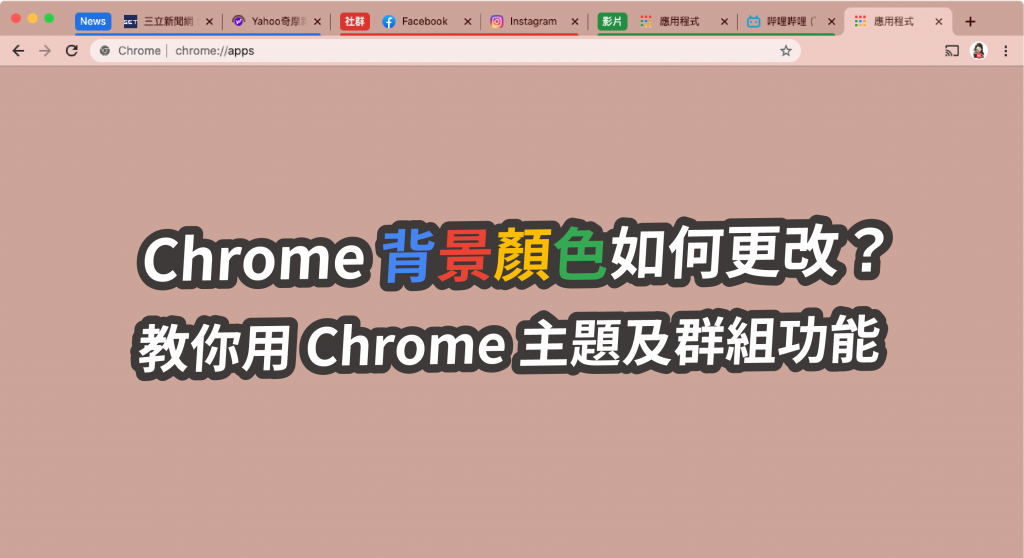
開啟 Chrome 設定
想更改背景顏色主題的話,我們能在 Chrome 設定內更改,點選 Chrome 視窗右上角的「⋯」,選擇「設定」。
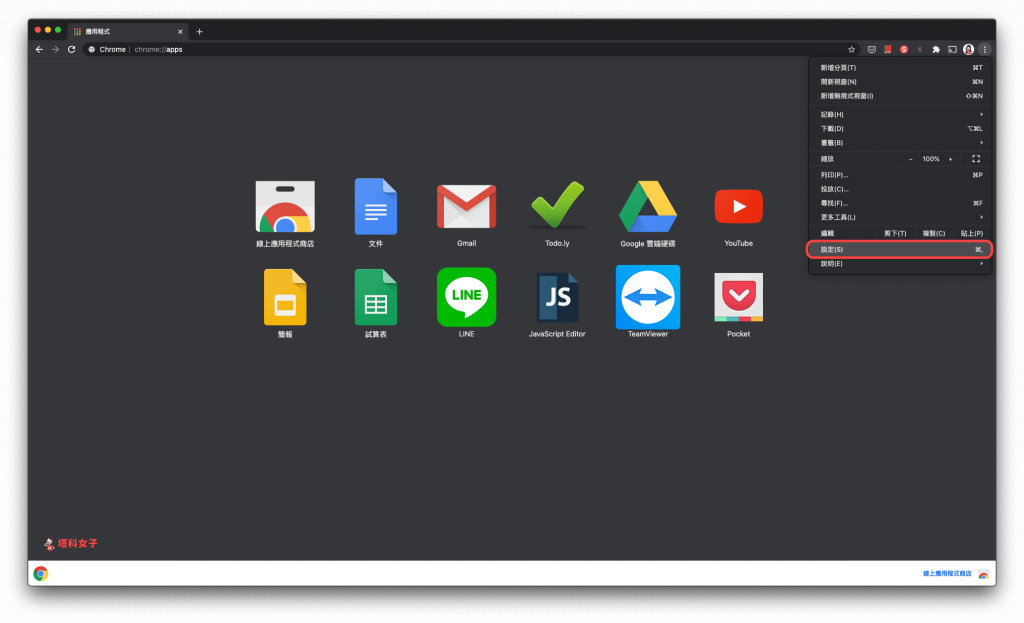
在「外觀」的區塊,有個「主題」選項,點選它即可前往 Chrome 應用程式商店查看主題,或者也可以直接點選前往:
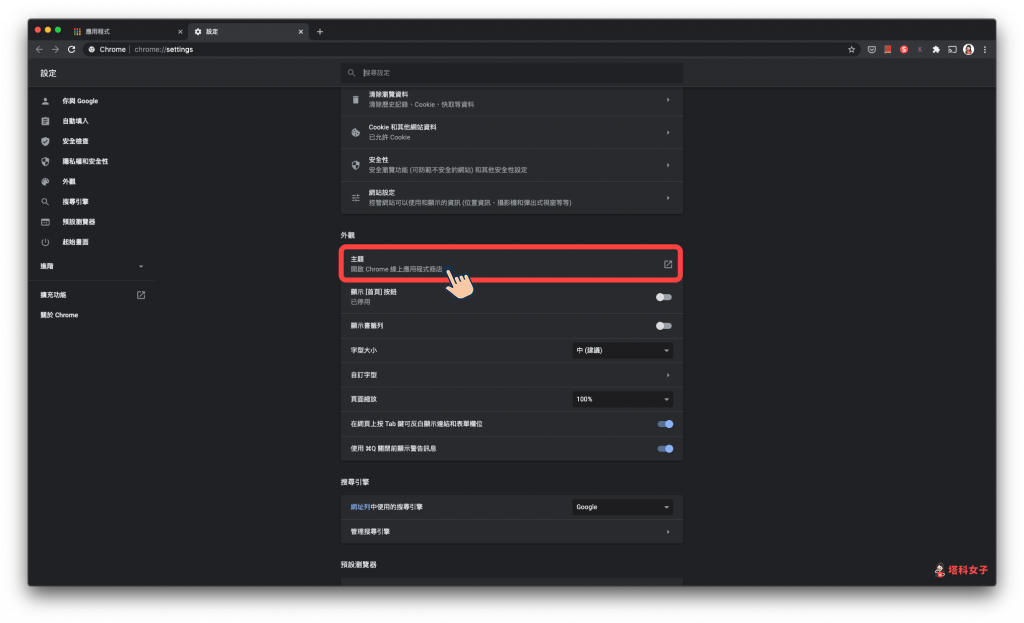
選擇背景主題
接著,選擇任何一個你喜歡的主題顏色,每一個分類都可以再點進去細看更多主題。
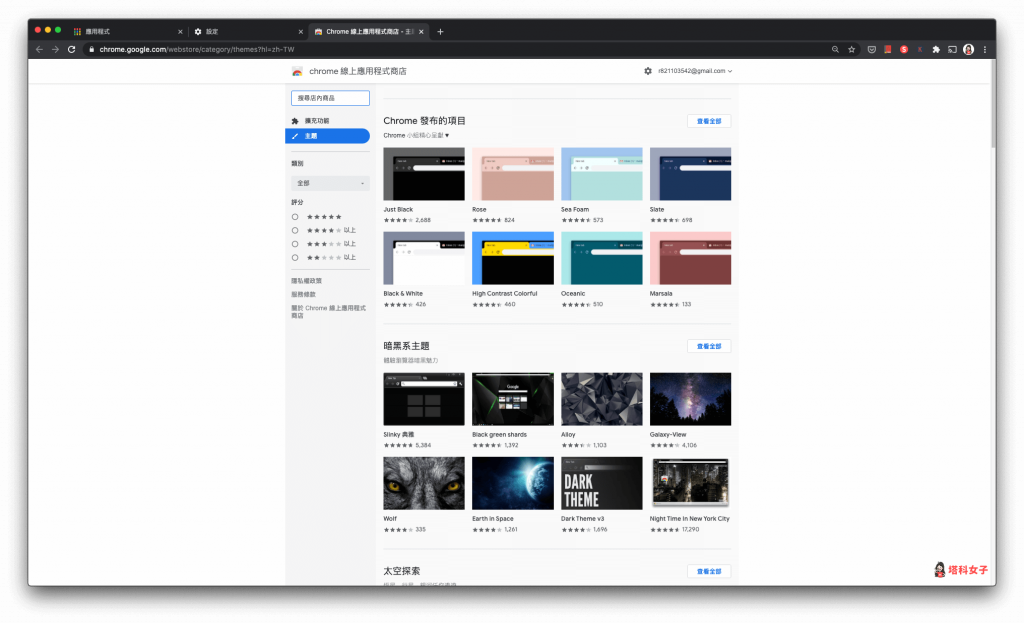
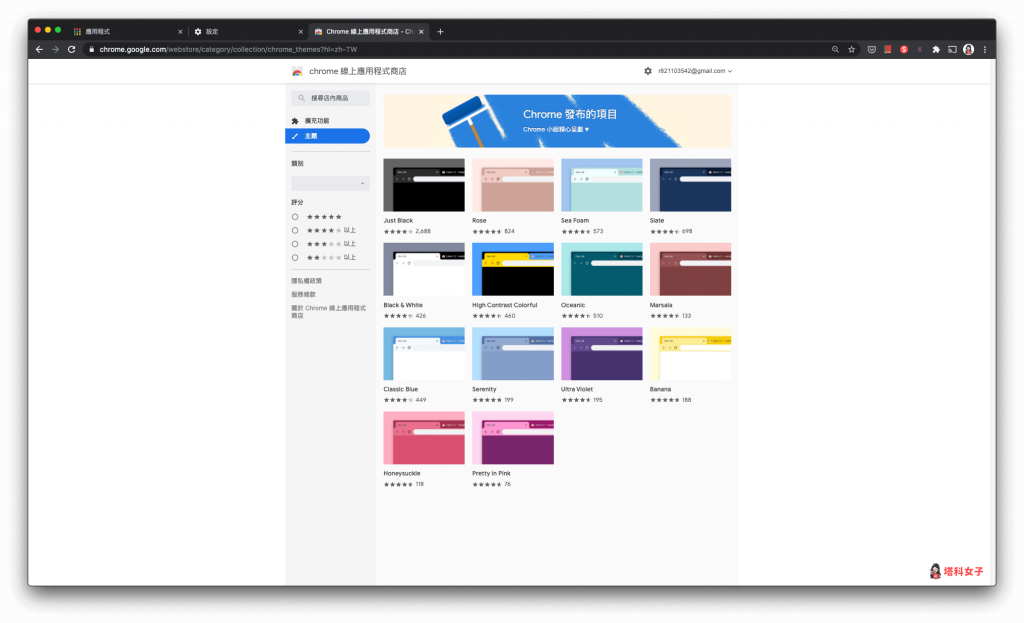
加到 Chrome
選好之後,點選「加到 Chrome」。
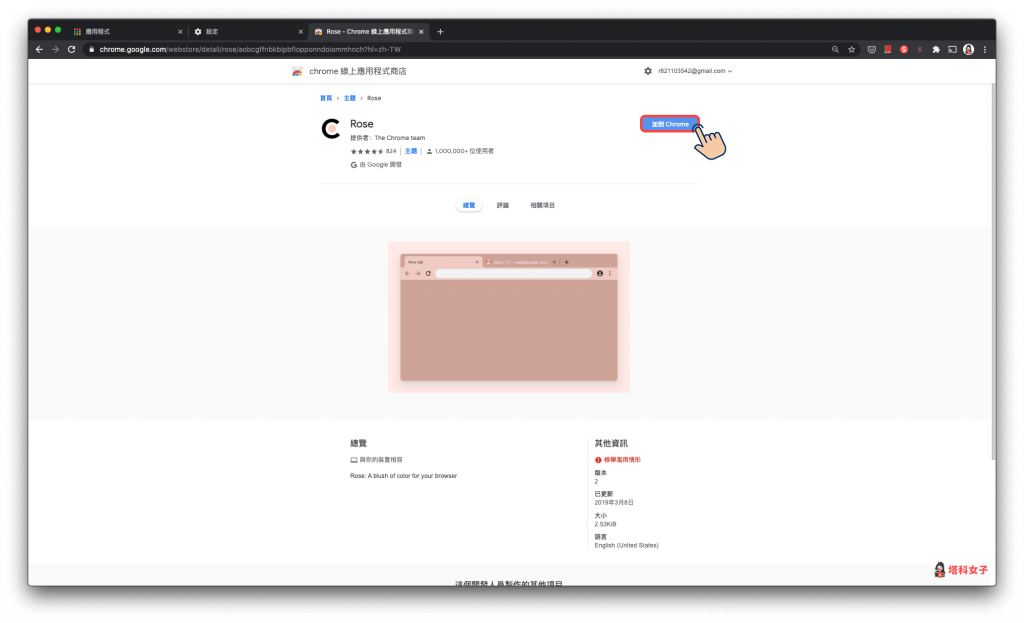
更改背景顏色
此時你就會看到整個 Chrome 瀏覽器的背景顏色都被該主題更改及覆蓋了。
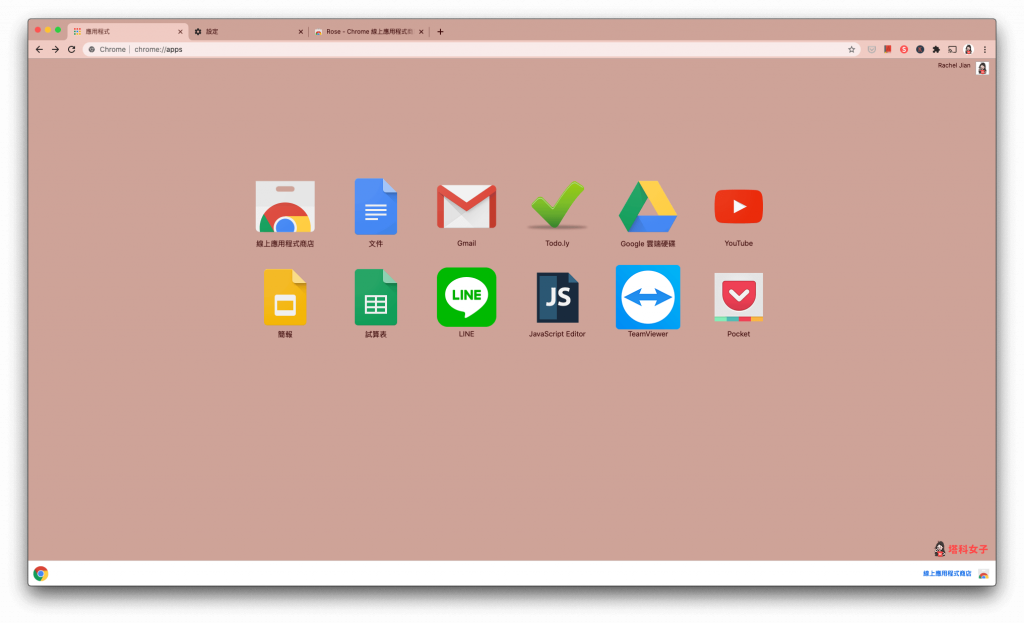
背景重設為預設值
如果想改回去也很簡單,一樣開啟 Chrome 的設定,在「主題」的選項旁邊點選「重設為預設值」,這樣就會變回原本的主題囉。
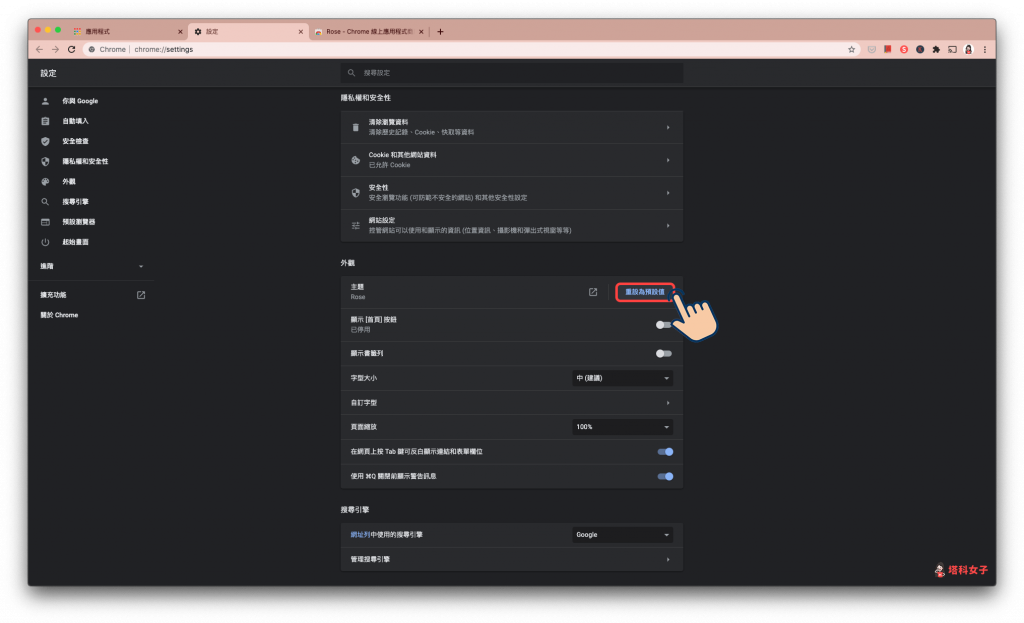
Chrome 群組功能
第二個方法不僅能將 Chrome 分頁加上顏色,也能幫你整理雜亂的分頁,用「群組」的功能將每個分頁都歸類到專屬的類別。要使用這個新功能前,請先將 Chrome 更新到最新版:
- 設定 > 關於 Chrome > 更新
新增群組
更新完成後,在任一個分頁上按右鍵,選擇「新增到新群組」。
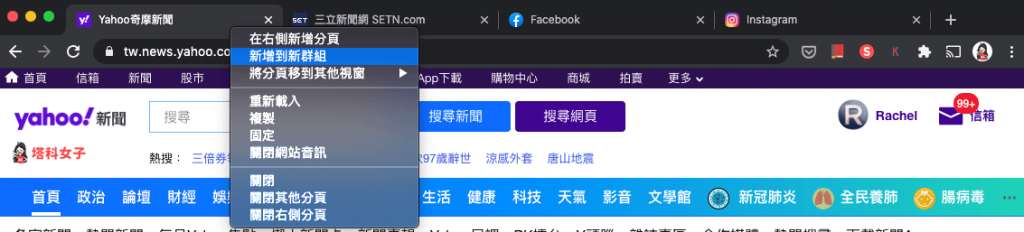
然後按一下群組的「圓點」即可為該群組命名及改變顏色。
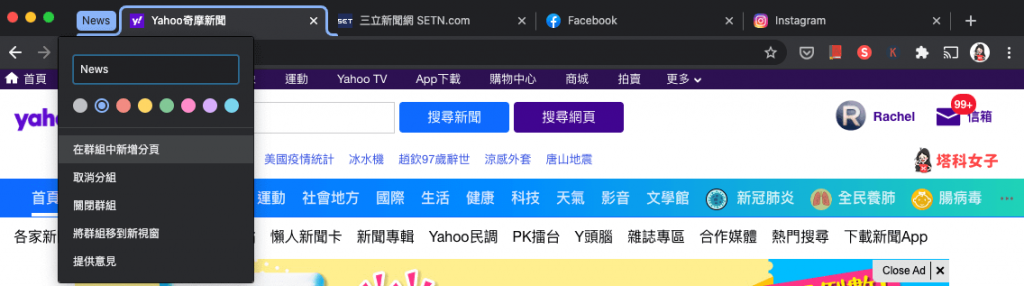
依序將其他分頁拖曳到專屬的群組,或者你也可以在分頁按一下右鍵,並選擇「新增到現有群組」。
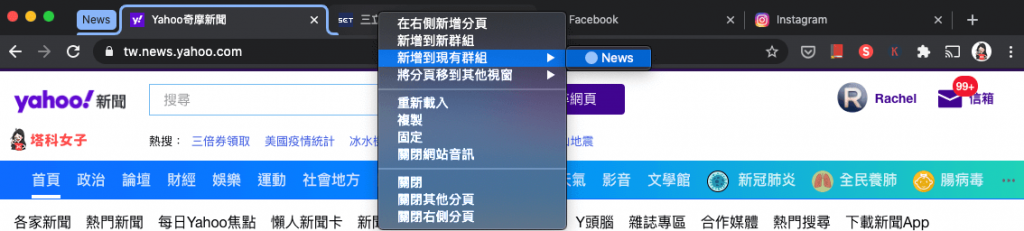
完成後會如下圖,每個分頁都有各自專屬的群組,以不同顏色分門別類,看起來就很整齊。
![]()
總結
如果你想為自己的 Chrome 瀏覽器增添幾分色彩,那麼可以善用 Chrome 主題來更換成喜歡的背景顏色,也可以用不同顏色的標籤為 Chrome 分頁新增群組,並依照用途來分類,這樣分頁看起來就不會太雜亂無章。
